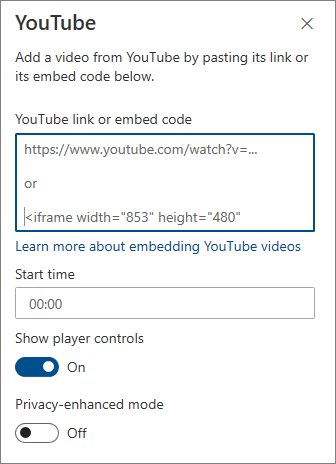Lorsque vous ajoutez une page moderne à un site, vous ajoutez et personnalisez des composants WebPart, qui sont les blocs de construction de votre page
Cet article se concentre sur le composant WebPart YouTube, qui vous permet d’incorporer des vidéos YouTube directement sur votre page.
Remarques :
-
Certaines fonctionnalités sont introduites progressivement auprès d’organisations ayant choisi le programme de publication ciblée. Il se peut donc que cette fonctionnalité n’apparaisse pas ou soit différente de ce qui est décrit dans les articles d’aide.
-
Si vous ne voyez pas ce composant WebPart dans la boîte à outils du composant WebPart, votre administrateur l’a peut-être désactivé.
-
Le composant WebPart YouTube n’est pas disponible dans SharePoint Server 2019. En outre, il n’est pas pris en charge par le gouvernement américain GCC High et DoD ou Office 365 exploité par 21Vianet.
Ajouter une vidéo YouTube
-
Si vous n’êtes pas déjà en mode édition, cliquez sur Modifier en haut à droite de la page. Recherchez la boîte à outils (
-
Sélectionnez Afficher tous les composants WebPart, puis sélectionnez ou glisser-déplacer YouTube dans la liste des composants WebPart.
-
Cliquez sur Ajouter une vidéo.
-
Dans le volet de propriétés à droite, collez le lien ou le code incorporé de la vidéo que vous souhaitez afficher dans la zone sous Ajouter une vidéo à partir de YouTube en collant son lien ou son code incorporé ci-dessous. Pour trouver l’adresse ou le code incorporé, consultez Incorporer des vidéos et des playlists sur le site YouTube.
-
Entrez l’heure de début de la vidéo sous Heure de début, puis activez ou désactivez les options disponibles.
-
Entrez une heure de début si vous souhaitez démarrer la vidéo à une heure autre que le début.
-
Activer ou désactiver les options pour :
-
Afficher les contrôles du lecteur
-
Mode de confidentialité amélioré : lorsque cette option est activée, YouTube ne stocke pas d’informations sur les visiteurs à moins qu’ils ne lisent la vidéo.
Pour plus d’informations sur l’incorporation de YouTube et les options, consultez Incorporer des vidéos et des playlists sur le site YouTube.
Remarques :
-
Les administrateurs familiarisés avec SharePoint PowerShell peuvent masquer ce composant WebPart de la boîte à outils du composant WebPart à l’aide de la commande Set-SPOTenant [-DbPartIds <Guid>]. Pour plus d’informations, consultez la référence PowerShell pour Set-SPOTenant .
-
L’option Afficher les vidéos suggérées à la fin n’est plus disponible sur YouTube. Pour plus d’informations, voir YouTube Embedded Players and Player Parameters.